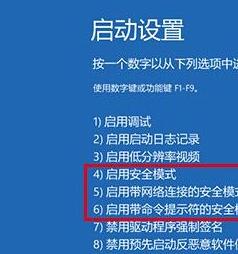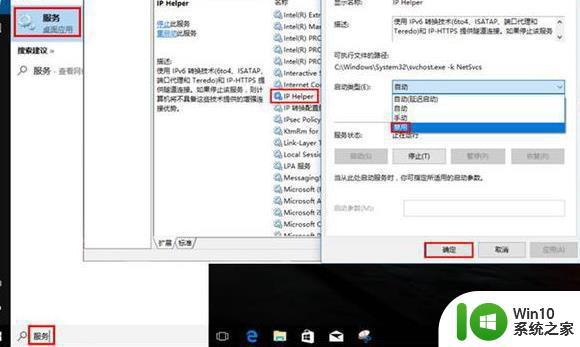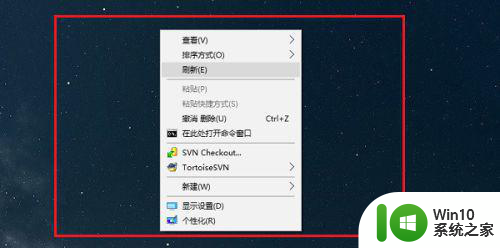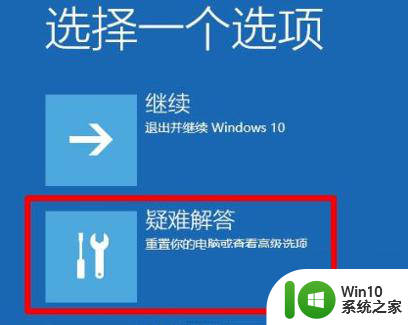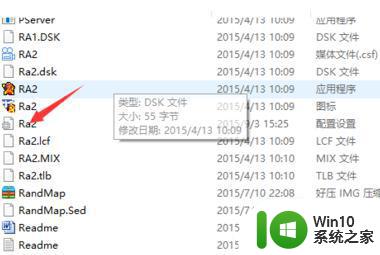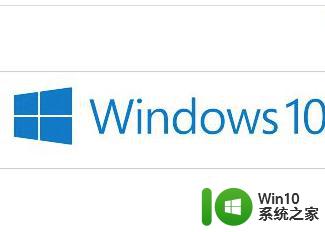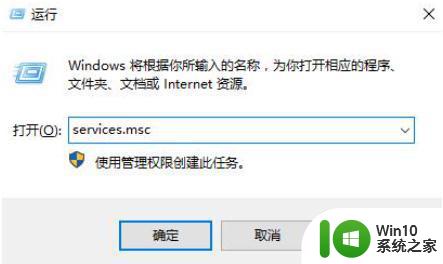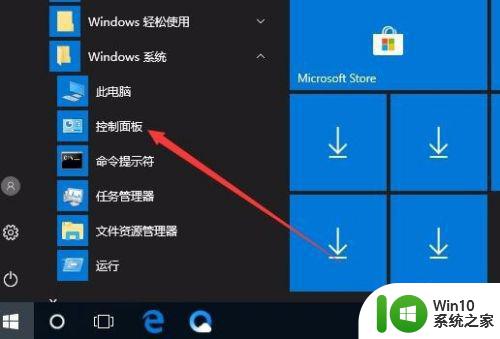win10炉石传说模式一直卡住处理方法 win10炉石传说点模式卡住怎么办
现阶段的众多卡牌游戏中,炉石传说作为一款节奏明快的游戏深受众多用户的喜爱,有些用户的win10电脑中也会有安装这款游戏,不过有用户在点击炉石传说点模式时却出现了卡住了的情况,那么win10炉石传说模式一直卡住处理方法呢?下面小编就来告诉大家win10炉石传说点模式卡住怎么办。
具体方法:
一、在游戏中将画面处理改成cpu试试
二、设置显卡控制面板
1、桌面右击-配置可交换显卡-应用程序配置-将炉石 heartstone 调成省电模式即可;
2、若是AMD显卡则按下面方法 选择【系统】,【可切换显卡】,然后选择【power saving】 模式即可;
三、通过重置游戏设置来进行修复
打开游戏,选择设定 - 游戏设置 - 重置用户选项即可;
四、在BIOS里面把集成显示关掉,然后选择独显就可以啦;
五、进入安全模式修复
1、长按电源按钮关机;
2、按电源按钮开机;
3、重复步骤1~2三次;
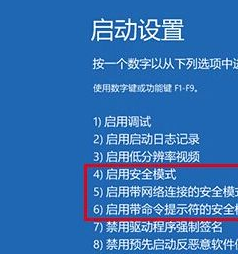
4、确认屏幕是否出现“修复”界面,如果有,点击“高级修复选项”;

5、点击“疑难解答”,点击“高级选项”,点击“启动设置”,点击“重启”;
6、系统重启以后,按“安全模式”所对应的的数字4以进入安全模式;
7、进入安全模式以后,按Win徽标键+X,点击“设备管理器”;
8、展开“显示适配器”,右击独立显卡AMD或者英伟达选择禁用;
9、重启电脑。
以上就是有关win10炉石传说点模式卡住怎么办了,碰到同样情况的朋友们赶紧参照小编的方法来处理吧,希望能够对大家有所帮助。